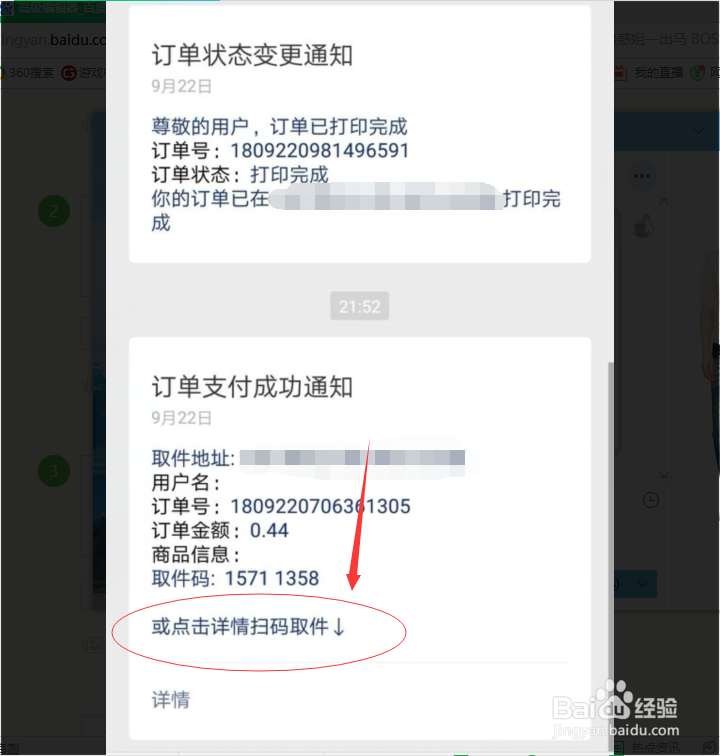1、首先,通过微信的程序设置进行处理,以我楼下的打印机为例,进入公众号后点击左下方“快速打印”;
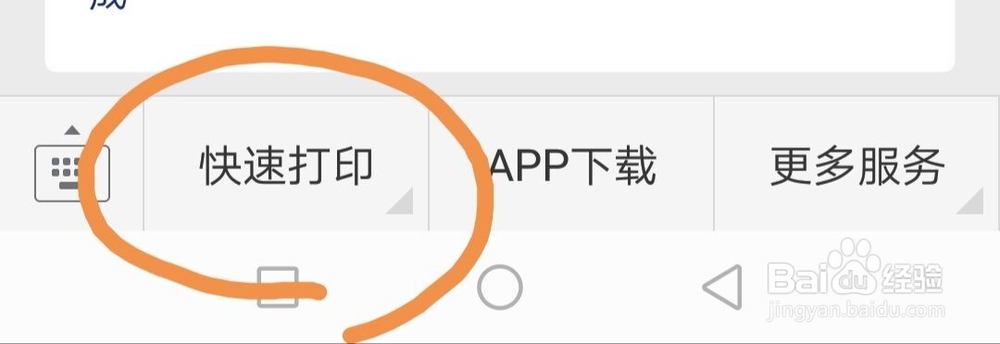
2、进入跳转之后,将出现以下页面,点击“上传文件”;
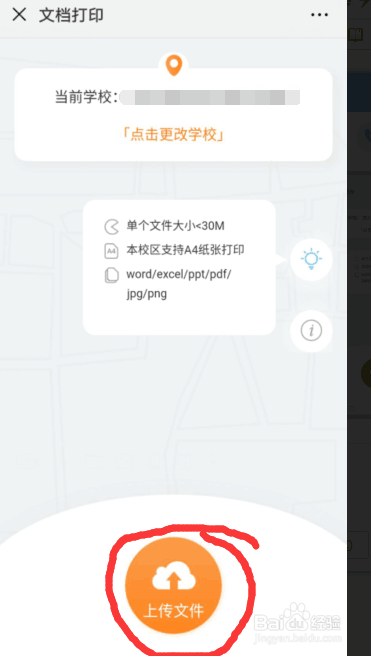
3、这是需要获取手机部分的存储设置后,直接在手机内部寻找打印资料,可以保存到我的文档里面,也可以在WPS里面找到打开的文件;具体步骤如下:先点击“最近”,再选择WPS,然后在点击选中的文件即可;
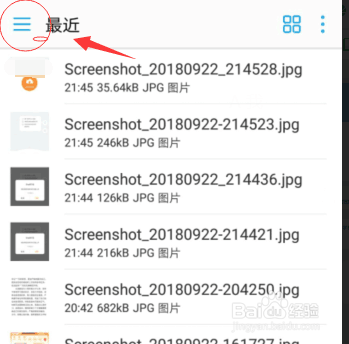
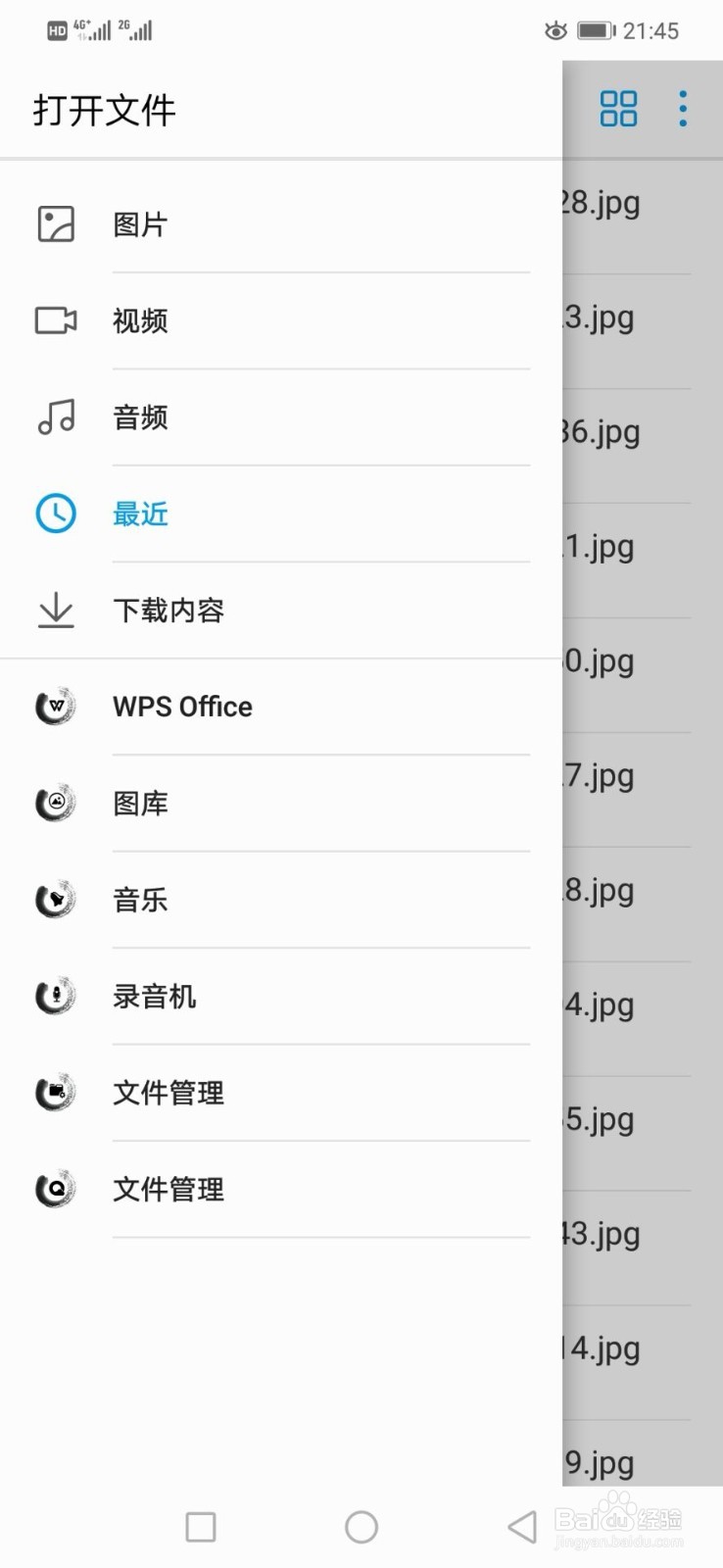
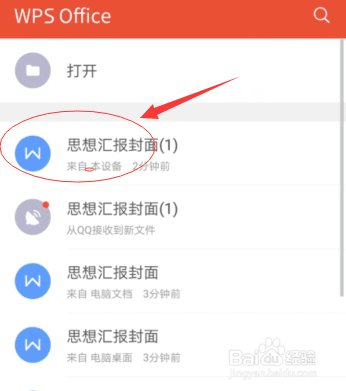
4、选中文件之后将进行上传,速度一般都是很快,如何有卡顿可能是文档损坏、位置移动或者网络信号差的问题;
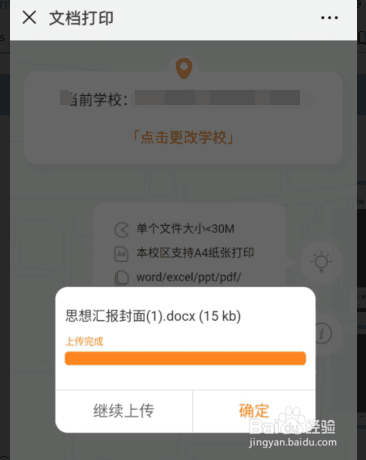
5、之后便进行打印设置,这是如果不小心多上传的文件可以直接点击“编辑”转化为“取消”,快捷删除文件;
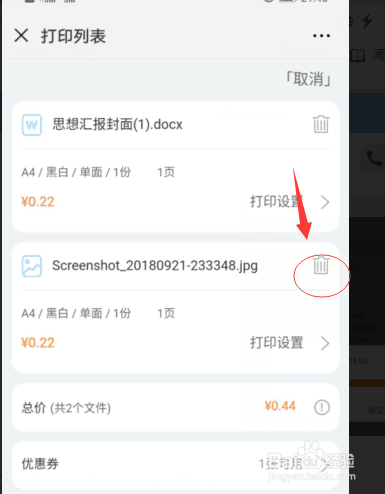
6、点击文件下方“打印设置”,即可进入文件打印的设置,包括双页、单页,具体打印页数等,如下图;
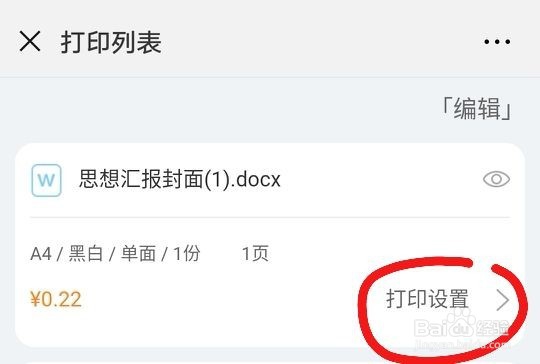
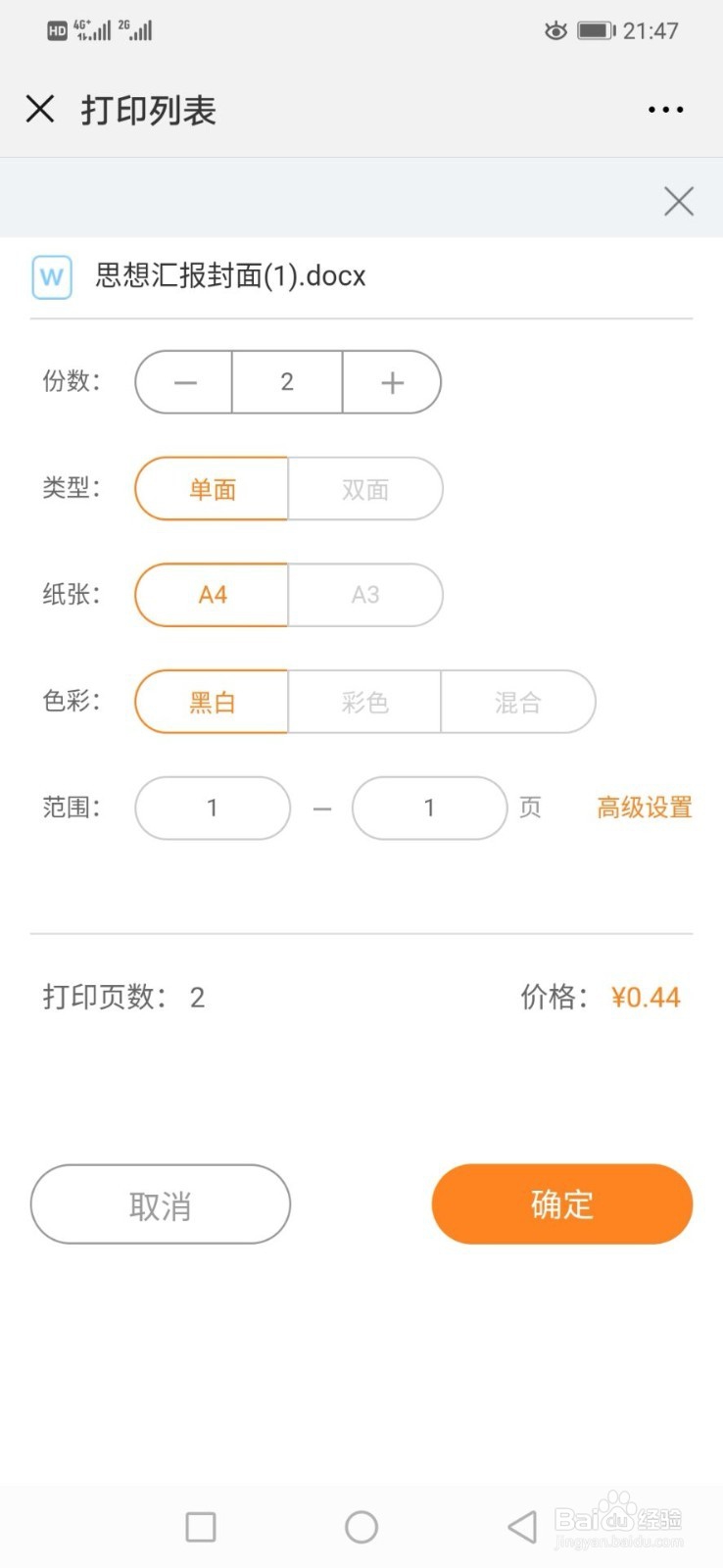
7、文件后方的“眼睛的图案”可以预览打印内容;

8、在支付之前也可以查看自己有没有优惠卷,一般新手使用都会赠送;
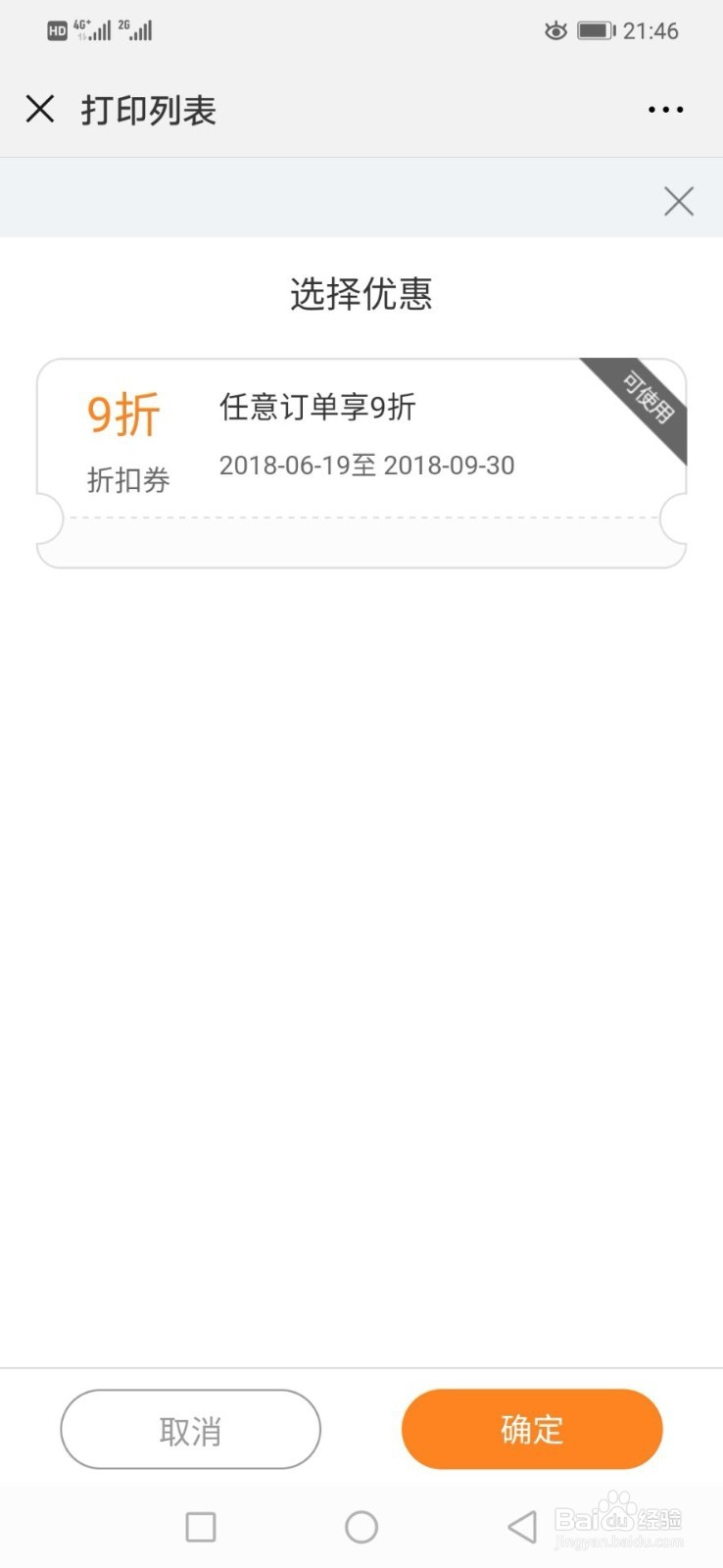
9、确定打印设置之后便可进行支付,直接下单了。